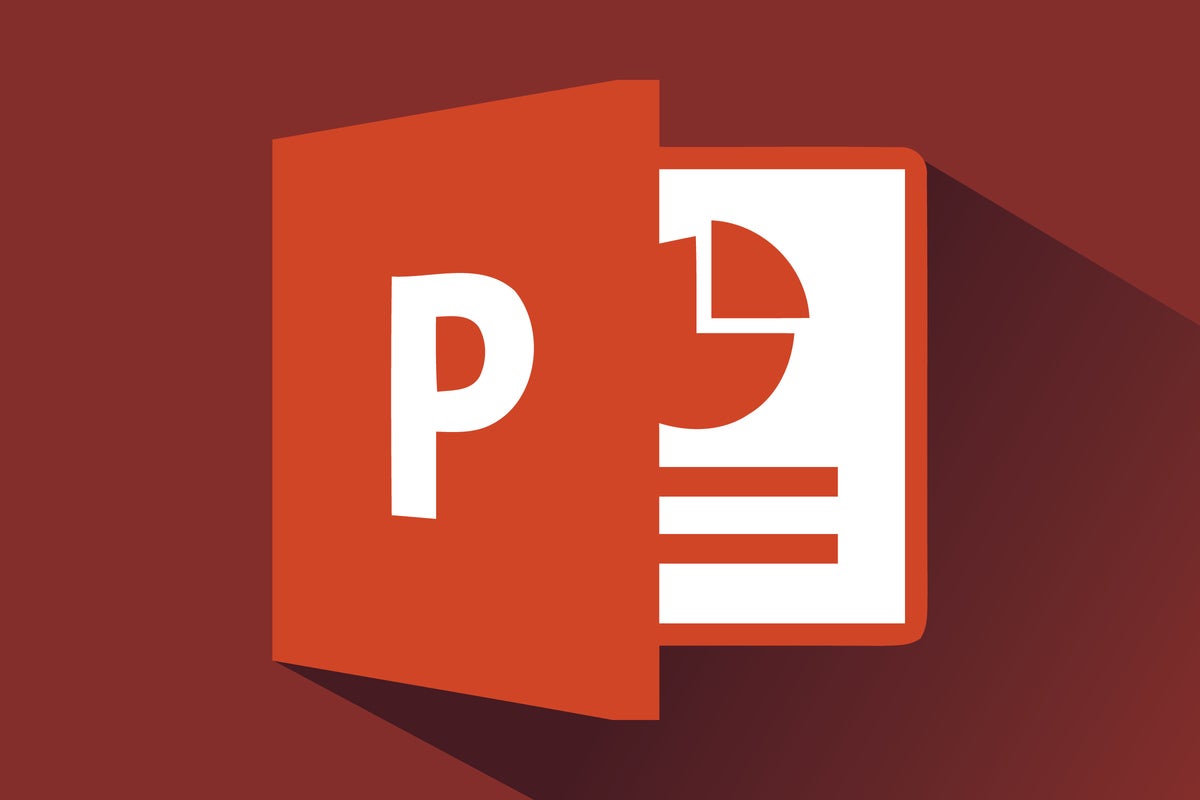579
Fusionner des diapositives de diverses présentations PowerPoint qui se complètent du point de vue du sujet est un énorme soulagement. L’avantage, c’est que ce n’est pas difficile et que vous pouvez le faire assez rapidement.
Fusionner des présentations dans PowerPoint
Dans l’exemple suivant, nous fusionnons deux présentations Powerpoint. Si vous en avez plusieurs, c’est bien sûr aussi possible.
- Après avoir ouvert les deux présentations, cliquez sur l’onglet « Affichage » dans chacune d’elles.
- Dans le ruban, allez dans le premier volet « Affichage de la présentation » et sélectionnez l’option « Tri des diapositives ».
- Puis, dans l’une des deux présentations, cliquez à nouveau sur l’onglet « Affichage » et allez ensuite dans le volet « Fenêtre ».
-
Dans le volet « Fenêtre », choisissez « Disposer tout » pour que toutes les diapositives vous soient présentées côte à côte.
-
Vous pouvez maintenant sélectionner facilement les diapositives dont vous avez besoin et les regrouper dans une présentation PowerPoint par glisser-déposer. Il est agréable de constater que les diapositives en question adoptent également le design appliqué à la présentation correspondante, de sorte que vous n’avez plus d’autre travail à effectuer que de faire glisser les diapositives.
-
La présentation à partir de laquelle vous prenez les diapositives ne change pas. Les diapositives transférées sont simplement copiées et ne sont pas supprimées de la présentation.